公式からの発表で、MPLAB IDE 8はバージョン8.92を以ってアップデートが終了しました。公式案内はこちら。
以降はMPLABXへ以降されます。
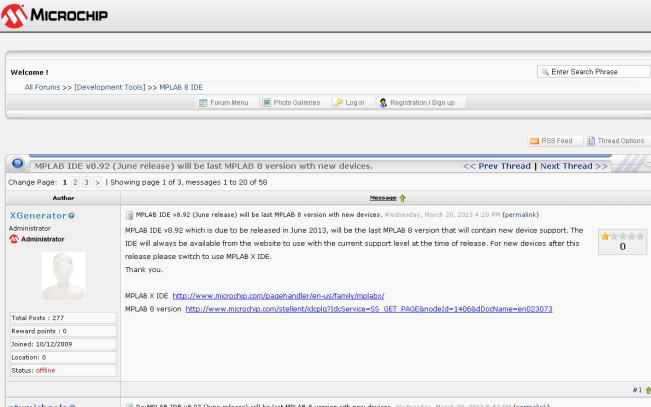
また、ホームページ上ではこちらも更新を最後と致します。今後の情報はブログのPICカテゴリーをご覧ください。
2013/11/27
公式からの発表で、MPLAB IDE 8はバージョン8.92を以ってアップデートが終了しました。公式案内はこちら。
以降はMPLABXへ以降されます。
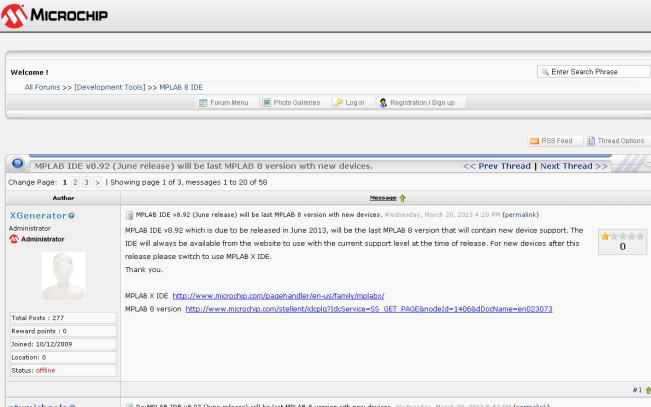
また、ホームページ上ではこちらも更新を最後と致します。今後の情報はブログのPICカテゴリーをご覧ください。
XCシリーズコンパイラ(HITECH PICC Lite)をWindowsで快適につかうには、マイクロチップテクノロジー社謹製のMPLAB IDE Ver8をインストールします。
マイクロチップテクノロジーでは、開発にMPLABXを使うことを推奨しています。これはWindowsやLinux、MacOSなど、プラットフォームを選ばず、強力なコードサポートを持っています。今の所MPLABはバージョン更新を続けていますが、今後はMPLABXに移行する可能性があります。
| Date | version (zip files) | コメント |
|---|---|---|
| 2013/7/22 | MPLAB IDE 8.92 | 最後の最新(以降はMPLAB X IDEに切り替わります) |
| 2013/5/6 | MPLAB IDE 8.91 | |
| 2013/3/4 | MPLAB IDE 8.90 | |
| 2013/1/18 | MPLAB IDE 8.89 | |
| 2012/10/18 | MPLAB IDE 8.88 | |
| 2012/8/20 | MPLAB IDE 8.87 | |
| 2012/7/6 | MPLAB IDE 8.86 | (調査中) |
| 2012/5/11 | MPLAB IDE 8.85 | Hitech PICCやXCは同梱は同梱していません。別途ダウンロードしインストールします。 |
| 2012/2/24 | MPLAB IDE 8.84 | Hitech PICC Pro Lite mode 9.83同梱(cabファイル内hcpic_pro_9.71a.exeの中身は9.83) |
| 2011/12/24 | MPLAB IDE 8.83 | |
| 2011/11/10 | MPLAB IDE 8.80 | |
| 2011/8/12 | MPLAB IDE 8.76 | Hitech PICC Pro Lite mode 9.82同梱 |
| 2011/7/1 | MPLAB IDE 8.73a | Hitech PICC Pro Lite mode 9.81同梱 |
| 2011/6/26 | MPLAB IDE8.73 | ダウンロード不可 |
| 2011/5/11 | MPLAB IDE 8.70 | リリースノート |
| 2011/3/25 | MPLAB IDE 8.66 | リリースノート |
| 2010/12/27 | MPLAB IDE 8.63 | リリースノート(zip) Hitech PICC Pro Lite mode 9.71a同梱 (Hitech PICC Pro 9.71aはバグが多いので、9.80の使用をお勧めします) |
| 2010/10/25 | MPLAB IDE 8.60 | リリースノート(zip)Hitech PICC Pro Lite mode 9.71a同梱 (Hitech PICC Pro 9.71aはバグが多いので、9.80の使用をお勧めします) |
| 2010/ 8/23 | MPLAB IDE 8.56 | リリースノート(zip) Hitech PICC Pro Lite mode 9.71a同梱 (Hitech PICC Pro 9.71aはバグが多いので、9.80の使用をお勧めします) |
| 2010/ 6/21 | MPLAB IDE 8.53 | リリースノート(zip) hcpic_pro_9.65.exe |
| 2010/ 4/11 | MPLAB IDE 8.50 | リリースノート(zip) hcpic_pro_9.65.exe |
| 2010/ 3/ 1 | MPLAB IDE 8.46 | リリースノート(zip) hcpic_pro_9.65.exe |
| 2009/12/20 | MPLAB IDE 8.43 | リリースノート(zip) hcpic_pro_9.65.exe |
| 2009/10/13 | MPLAB IDE 8.40 | リリースノート(zip) hcpic_pro_9.65.exe |
| 2009/ 8/25 | MPLAB IDE 8.36 | リリースノート(zip) hcpic_pro_9.65.exe |
| 2009/ 6/22 | MPLAB IDE 8.33 | リリースノート(zip) hcpic_pro_9.65.exe |
| 2009/ 3/30 | MPLAB IDE 8.30 | リリースノート(zip) hcpicp-pro-9.60pl5.exe |
| 2009/ 3/13 | MPLAB IDE 8.20a | サードパーティのフリーコンパイラ群+Hitech PICC Pro 9.60pl5同梱.。PICkit3対応。 |
| 2008/ 4/25 | MPLAB IDE 8.10 | サードパーティのフリーコンパイラ群+Hitech PICC Lite 9.60PL1添付 |
※zipファイルはマイクロチップ社への直接のリンクになっています。これらより更に古いバージョンは、マイクロチップのアーカイブページからダウンロードできます。
インストールする前に一読されることをお勧めします。
●インストール後のWindows Update永久ループの問題対処 (KB936181問題他)
●エディタ使用時の日本語コメントの文字化け問題と対策
●MPLAB IDEを起動してもロゴ画面が一瞬表示されるだけでプログラム本体が起動しない(トランジスタ技術webの情報)
適応機種
32bit MS Windows system
Windows 2000 SP4
32/64bit MS Windows system 一部のドライバーは64bitをサポートしています。
Windows XP SP2 (まだ正式なアナウンスはありませんが、SP3でも動いています)
Windows Vista、windows7,8
Windows9x,ME系はサポートを行っていません。以下原文の訳から、
「マイクロチップでは、MPLABの2006年秋の新しいバージョンから、IDEはWindows 98、Windows MEまたはWindows
NT上ではテストされません。MPLAB IDEをインストールして、それをそれらのオペレーティングシステムで機能させることは可能かもしれませんが、その動きを確かめるテストはもう行われません。
」
詳しくはマイクロチップ社発行のリリースノート(zip)を参照してください。
インストールは必ずアドミニストレータ(administrator)権限か、そのユーザで行ってください。
日本語環境Windowsにおいて、ユーザ名、インストール先やプロジェクトファイルのフォルダは、半角英数で構成してください。
| このホームページではクリーンインストールのみの説明としております。 Ver7以前のMPLAB IDEを共存可能とすることも出来ますが、いくつかのインストールの手順が異なります。共存の必要の無い場合はアンインストールすることを強く推奨します。共存インストールの場合、マイクロチップ社から発行されているMPLAB IDEリリースノート(6 Multiple Installations of MPLAB IDE v7.xx and later)を参考にしてください。 また、旧バージョンのmplabで作成したプロジェクトファイル(mcw等の拡張子)、新しいバージョンをインストール後に再度構築することを強く推奨します。 |
|
| 以下の説明はバージョン8.36のスクリーンキャプチャーを使用した説明です。将来のバージョンアップにより、一部のダイアログ表示が変更される場合があります。 |
| まず、古いMPLABのバージョンがあれば、アプリケーションの追加と削除などでアンインストールしてからのインストールを強くお勧めします。 ダウンロードしてきたファイルはzip解凍ソフトなどでファイルを適当なフォルダーに展開しておきます。不要なアプリケーションがあれば閉じておきます。その後インストーラをダブルクリックします。ファイル名はバージョンが変わる毎に変更される場合があります。 |
 |
| Mplabのロゴが出力され数秒間〜数十秒間は以下の画面が現れます。 |
 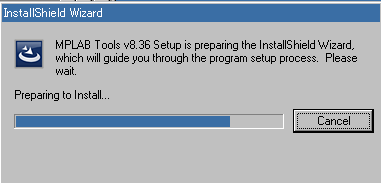 |
| インストールプログラムの開始のメッセージです。ここでは強く推奨していることを明記しています。 1.インストールする前にアプリケーションをすべて終了する 2.昔のMplab6.xをアンインストールする 3.アンチウイルスソフトを無効にする 確認後、Nextを押します。 |
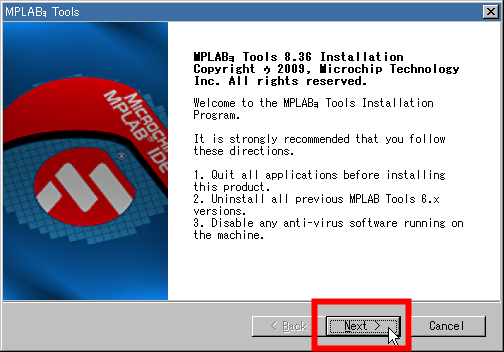 |
| ライセンス許諾画面では、上のラジオボタンを選択後、Nextを押します。 |
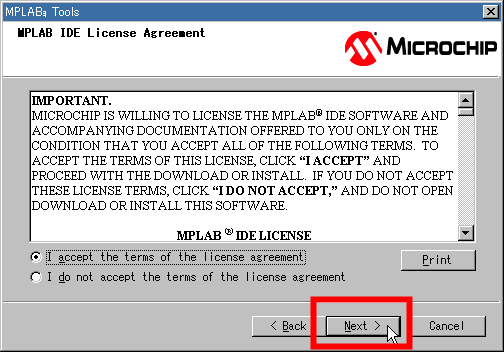 |
| 通常はそのままNextを押します。 |
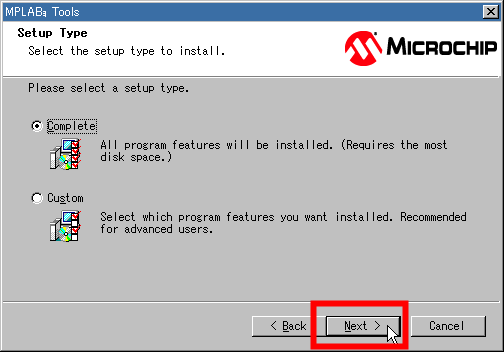 |
| インストール先を指定します。通常はこのままNextを押します。 |
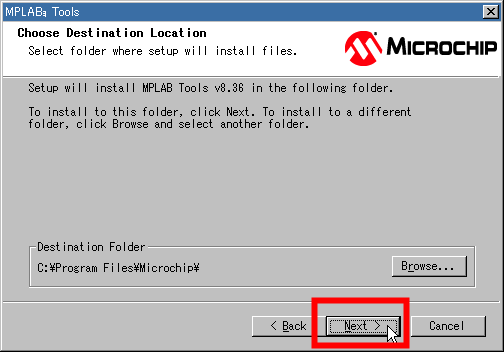 |
| マエストロソフトウェアのライセンス許諾画面です。通常は了承(I accept・・・)を選択し、Nextを押します。 |
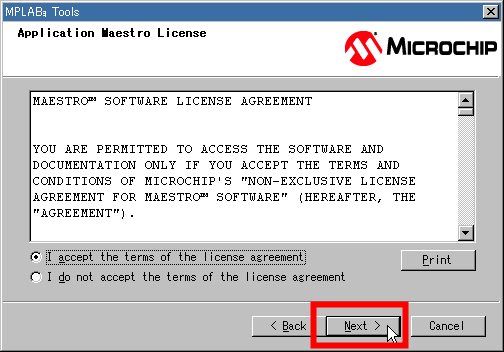 |
| マエストロソフトウェアのライセンス許諾画面です。通常は了承(I accept・・・)を選択し、Nextを押します。 |
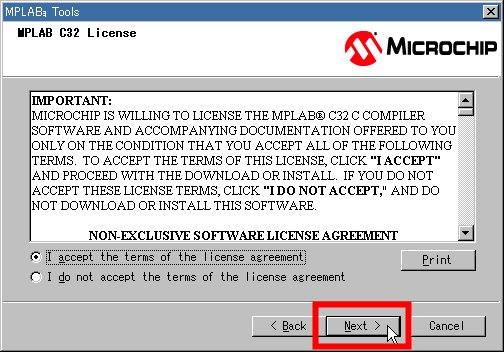 |
| ファイルのコピーを開始する旨のダイアログが表示されます。 その後以下の画面になり、ファイルのコピーの準備が出来た事を示します。Nextを押します。 |
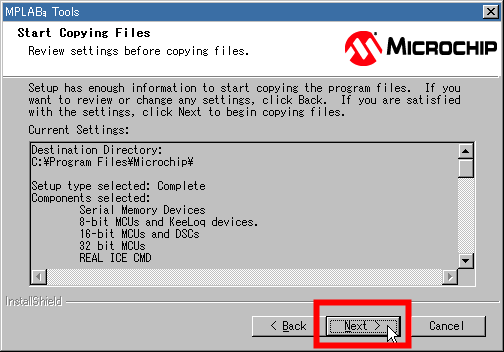 |
| インストール開始中です。しばらく待ちます。他のアプリケーションが立ち上がっている場合は警告が出ますので、そのアプリケーションを閉じます。RetryもしくはIgnore(無視)を押して回避します。 セットアップステータスでは、暫く時間がかかります。このままお待ちください。 |
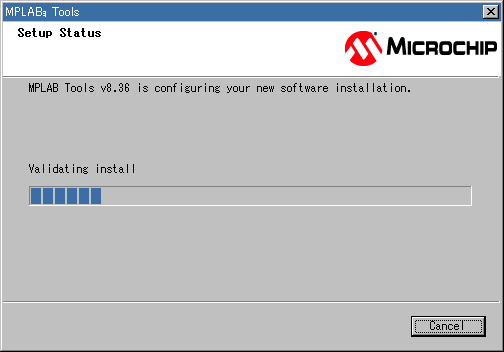 |
| Hitech PICC Pro Lite modeのインストールが行われます。下の画面は、既にインストールされている場合のダイアログです。通常は「はい」を選択してインストールします。既にインストールしている事が分っている場合、「いいえ」を選択しMPLABのインストール完了に進みます。 |
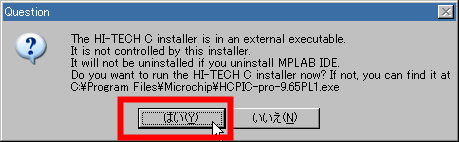 |
| これよりHI-TECH C PRO for the PIC10/12/16 MCU Famiry をインストールします。通常はNextをクリックします。 なお、単独でPICClite、PICC Proを導入している場合や、途中でインストールを止める場合はCancelをクリックしMPLABのインストール完了に進みます。 |
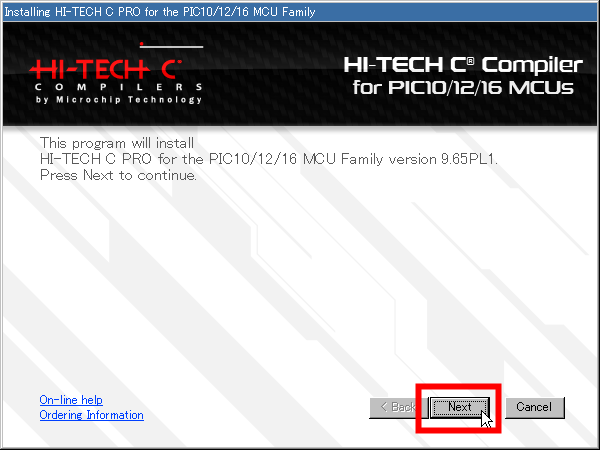 |
| ライセンスを読み、内容に了承したら赤枠のチェックを入れてNEXTをクリックします。 |
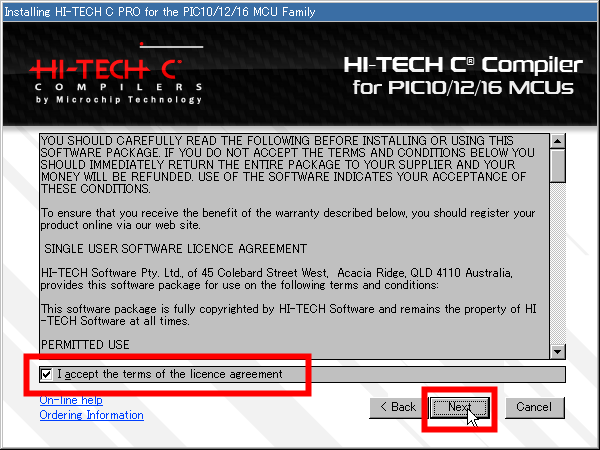 |
| インストール先指定です。通常はこのままNEXTをクリックします。 |
 |
| もし、この時点で前回同様なプログラムがインストールされていれば下記ダイアログが表示される場合があります。インストールしなおす場合は「はい」を選択します。このまま終了する場合は「いいえ」を選択します。 |
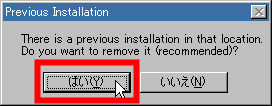 |
| 使用言語設定です。通常はNEXTをクリックします。 |
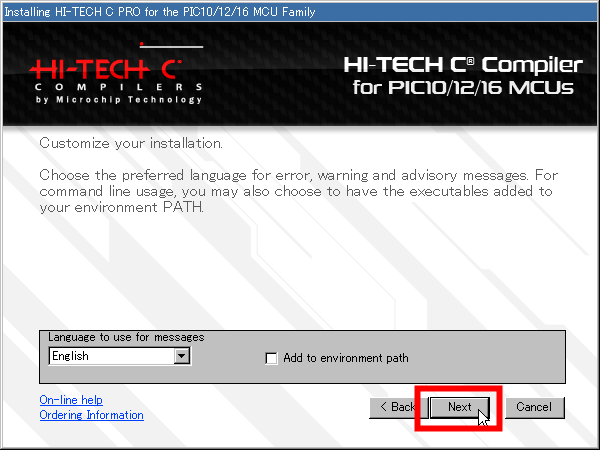 |
| インストール終了です。マニュアルを表示しないのであれば、Read quickstart guide now ?のチェックを外し、Finishをクリックします。 |
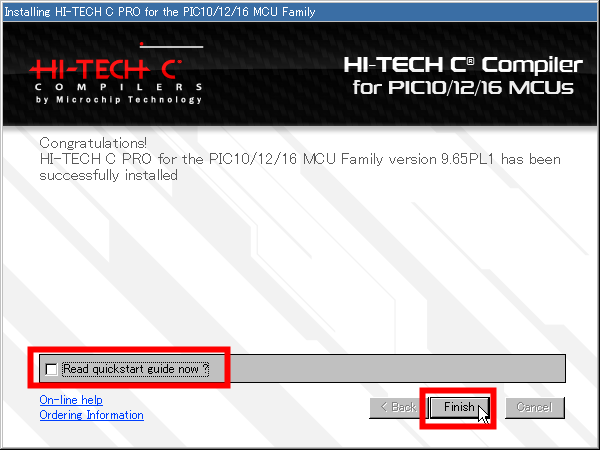 |
| Hitech PICC Pro Lite mode を個別でインストール場合は、こちらを参照ください。 旧MPLAB IDE8.10付属のHitech PICC Lite9.60PL1のインストールについては、こちらを参照ください。 |
| MPLABのインストール完了 数秒〜数十秒後にインストールが完了し、リスタートの要求が表示されます。Finishで再起動します。今ここで再起動しなくとも、 MPLAB IDEを使う前までには必ず再起動してください。 |
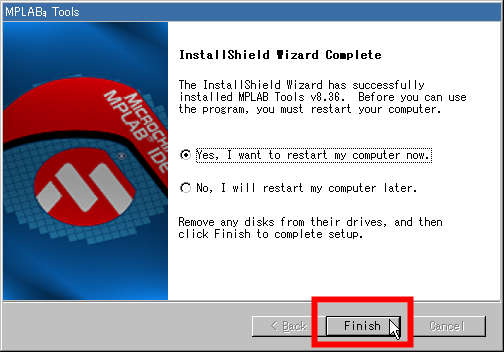 |
| デスクトップアイコンにアイコンが作成され、スタートメニューにMplabの項目が出来ます。 |
 |
2013/11/27 MPLAB IDE8 開発終了に伴う情報掲載
2013/2/27 一部説明変更
2010/8/26 一部説明変更
2009/10/13 mplab8.40公開に伴う変更
2009/10/12 説明文をmplab8.36のスクリーンキャプチャーに変更
2009/8/25 mplab8.36公開に伴う変更
2009/6/22 mplab8.33公開に伴う変更
2009/3/30 mplab8.30公開に伴う変更
2009/3/14 問題対処の削除
2009/1/27 mplab8.20公開に伴う変更
2008/7/23 windows vistaでもKB936181問題が起きる事を追記
2008/6/30 mplab8.14に伴う変更、ページをhtmからhtmlへ変更
2008/6/25 windowsXP sp3でも、KB951376適用後にKB936181の更新がループする説明
2008/5/25 KB936181の検出に応じた説明変更
2008/4/25 mplab8.10に伴う変更
2008/3/30 mplab8.02のスクリーンキャプチャーに変更、説明修正追加
2008/3/23 問題対応を個別ページで対応
2008/3/16 update
2008 2/24 update
2008/1/4 追記
2007/11/7update
2007/10/7update
2007/8/16update
2007/6/21update
2007/2/24アップデート
2004/11/10初版
(C)2004-2013 air variable All Rights Reserved..